Как узнать безлимитный интернет или нет на компьютер

Как узнать, какой у меня интернет-провайдер?
Провайдер интернета — это компания, которая предоставляет пользователям доступ к всемирной сети и другим услугам (телефония, цифровое телевидение и пр.). Сам процесс подключения достаточно прост: владельцу нужно позвонить в компанию, заключить договор, а специалист подключит интернет и выполнит все необходимые настройки. Однако бывает, когда пользователь не знает, какой провайдер подключил интернет. Это может произойти, если:
- договор заключался родственниками или третьими лицами;
- интернетом очень давно никто не пользовался, а когда возникла необходимости, нет реквизитов счета и названия провайдера;
- человек снимает квартиру с подключенным интернетом, но хозяева не знают поставщика услуг.
Не зная информации о провайдере, не получится пополнить счет, войти в личный кабинет, изменить тарифный план, уточнить какие-либо вопросы в техподдержке. Поэтому, чтобы получить полноценный доступ к сети, важно знать название своего провайдера. Несколько способов помогут в этом.
Способ 1. С помощью документации

Один из самых простых способов — заглянуть в договор, заключенный с поставщиком. В этом документе указывается не только наименование компании, но и другая важная информация, в частности данные о типе подключения. Иногда без этих данных невозможно настроить роутер или подключиться к сети при помощи кабеля.
Важно! Стоит обратить внимание, что данные о поставщике указывается не только в договоре, но и в счетах на оплату.
Способ 2. Через сервисы тестирования интернета

- имя компьютера;
- операционная система;
- браузер;
- город пользователя;
- прокси;
- наличие защиты данных;
- провайдер.
Узнав таким образом название компании, не составит труда найти номер горячей линии, позвонить и узнать конкретные данные.
Важно! Стоит помнить, что такой способ работает только в случае, интернет-соединение доступно, а не отключено за неуплату.
Способ 3. Проследить провод интернета до распределительной коробки

Еще один способ узнать провайдера — отследить кабель из квартиры. Для этого нужно выйти в подъезд и посмотреть, куда ведет кабель. Зачастую он подключен к коробке провайдера, расположенной на стене подъезда. На ней же обычно присутствует логотип компании-провайдера, а иногда и номера телефонов для связи.
Способ 4. Проверить, какому провайдеру принадлежит IP-адрес
Каждый поставщик имеет свой определенный диапазон IP-адресов, выдающихся пользователям. Узнать адрес можно при помощи сервисов и сайтов, о которых уже говорили выше. Если же интернет не пополнен, то придется провести следующие манипуляции:
Если таким образом узнать адрес не удалось, можно говорить о повреждении кабеля или его отключении от порта коммутатора.
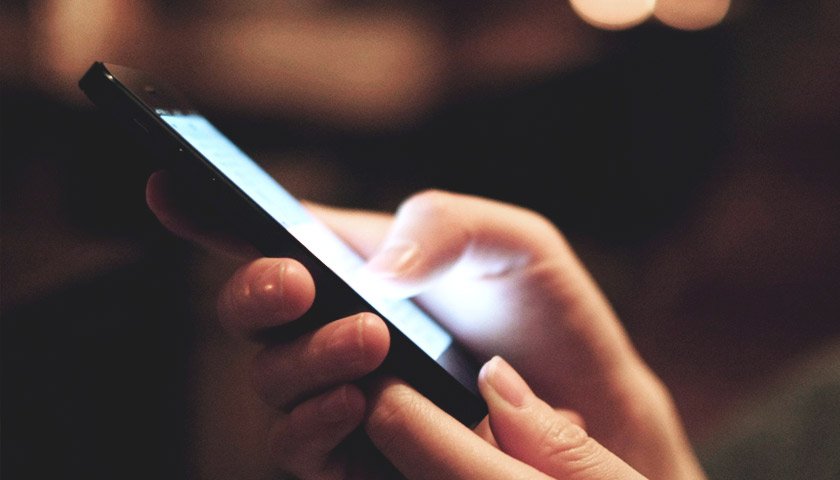
Как определить, какие провайдеры есть в доме?
Узнать своего провайдера можно и узнав компании, которые обслуживают тот или иной дом. Далее рассмотрим, как узнать, какой интернет-провайдер по адресу. Существует несколько простых способов.
Какие интернет провайдеры есть в доме:
- Сегодня все чаще компании вешают свои таблички с информацией перед входом в подъезд.
- Отличный вариант — просто спросить у соседей или у старших подъездов.
- Стоит обращать внимание на коробки в подъездах, где установлено интернет-оборудование. На всех них провайдера клеят свои наклейки с контактными данными. В некоторых случаях оборудование может находиться на тех этажах, куда попасть невозможно. Тогда стоит внимательно осмотреть подъезд и поискать кабель-каналы с наклейками. Нередко провайдеры распространяют по почтовым ящикам листовки или расклеивать их вблизи дома.
- Узнать провайдера помогут и Wi-Fi сети. Нужно только подключиться к Wi-Fi со смартфона и просканировать соседские сети. Большинство провайдеров называют сеть по принципу название компании и номер квартиры, например, Воля54.
- Посмотреть на специальном сайте. Для жителей Москвы и Подмосковья создан тематический веб-ресурс с данными о провайдерах по всем адресам. Достаточно перейти на сайт Moskvaonline и ввести улицу, номер дома.
Все эти простые способы помогут быстро узнать, какая компания обеспечивает доступ в интернет. Помимо этого, зная эту информацию, можно определиться какие интернет провайдеры лучше и при желании сменить поставщика.

Когда вам нужно узнать подробную информацию об условиях пользования интернетом, уточнить цены, тарифы, узнать о своем тарифе или сменить его, а также при возникновении вопросов или неполадок в подключении, самый верный способ – обратиться за консультацией к провайдеру. Но иногда случается так, что вы не знаете, услугами какого оператора пользуетесь. В этом случае возникает вопрос: «Как узнать, какой у меня провайдер интернета и обратиться к нему?». Ответ на этот вопрос дадим в этой статье.
Найдите провайдеров, которые подключают домашний интернет по вашему адресу:Как узнать своего провайдера интернета
Провайдер – это организация, которая предоставляет вам возможность доступа к сети и другие услуги, связанные с интернетом, например, предоставление ресурсов для размещения контента. Обычно, когда вы проводите к себе в квартиру интернет, вы заключаете договор с оператором, поэтому знаете, с какой организацией работаете. Тогда, казалось бы, разве может случиться так, что человек не знает, кто его провайдер? Практика показывает что да, такое иногда случается. Вот примеры наиболее распространенных случаев:
- Договор заключали не вы, а ваши родственники или знакомые. Сами вы при этом не присутствовали и не знаете, к какому оператору они обращались.
- Вы самостоятельно заключали договор, но с того момента прошло много времени. Вы давно не пользовались интернетом, и вдруг он понадобился вам, но вы не можете пополнить счет, потому что не знаете название провайдера.
- Вы въехали в квартиру, в которой уже есть кабель. Предыдущие жильцы не сказали вам, услугами какого оператора они пользовались. Вы хотите воспользоваться этим кабелем, чтобы не проводить новый, но не знаете, к какому провайдеру обратиться, чтобы пополнить счет.

Не зная название провайдера, вы не сможете пополнить баланс, сменить тариф или обратиться в техподдержку по интересующим вопросам или для устранения неполадок в работе. Поэтому постарайтесь узнать название вашего провайдера. Вот несколько советов, которые подскажут, как узнать провайдера, подключенного к вашей квартире.
С помощью документов
Самый очевидный ответ на вопрос, как узнать провайдера, подключенного к вашей квартире, – найти документы, которые оператор выдает при заключении договора. В них указываются условия сотрудничества, номер счета, а также сведения об операторе, который предоставляет услугу. Если договор заключали не вы, а ваши знакомые, родственники или прежние жильцы квартиры, можно попросить документы у них. Возможно, они сохранили всю документацию. Хотя многие избавляются от лишних бумаг, не считая их нужными, или теряют их.

По кабелю
Выйдите в подъезд и посмотрите, куда ведет кабель, тянущийся из вашей квартиры. Обычно он подключен к коробке провайдера. Такие коробки закреплены на стенах подъезда, и на них можно увидеть логотип провайдера.

С помощью сервисов проверки скорости интернета
Так как узнать провайдера с помощью сервисов проверки скорости можно лишь при наличии подключения к сети, этот способ подходит не всем. Воспользоваться им могут только те, у кого есть возможность выйти в интернет через данный канал. Вам нужно зайти на сайт одного из таких сервисов. Вот некоторые из них:
- Pr-cy
- Speedtest
- Интернетометр от Яндекса
Далее запускаете тест и ждете, пока он завершится. Система выдаст информацию о скорости и провайдере, который предоставляет вам услуги. Такие сервисы могут выводить и другие сведения, например ваш IP-адрес.
С помощью IP-адреса клиента
Для этого вам также понадобится доступ к сети. Каждому провайдеру принадлежит определенный набор IP-адресов клиентов, с которыми он работает. В интернете есть сервисы, которые позволяют вычислить по этим адресам оператора, предоставляющего услуги заказчику. Примеры таких сервисов:
Удобство этих сервисов в том, что они автоматически определяют ваш IP-адрес, если вы, например, не знаете, где искать эту информацию.
При необходимости пополнить счет
Если у вас нулевой баланс, попробуйте зайти в браузер. Конечно, веб-страницы не будут загружаться. Но возможно, что у вас всплывет окно, в котором будет напоминание о том, что нужно пополнить счет. Там среди прочей информации вы можете увидеть название своего провайдера.
Выяснить, какие провайдеры обслуживают ваш дом

Если вычислить, кто является вашим оператором, ни одним из перечисленных способов не получилось, можно просто обзванивать различных провайдеров и интересоваться у них, обслуживают ли они вашу квартиру. Но организаций, которые предоставляют доступ в интернет, огромное множество, и чтобы всех обзвонить, понадобится много времени. Поэтому необходимо сузить поиски. Для этого выясните, какие операторы обслуживают ваш дом. Это можно сделать двумя способами:

Любой современный смартфон может выступать в качестве Wi-Fi роутера, способного раздавать интернет для другого устройства. Воспользоваться подобным функционалом разрешено всем владельцам, но бесплатно такая опция предоставляется далеко не каждому. Часто бывает, что мобильный оператор ограничивает «безлимитный» тариф и взимает дополнительную плату за раздачу интернета со смартфона. Происходит это благодаря TTL, который хорошо контролируется оператором.
Что это за технология и как обойти ограничения – поговорим в сегодняшней статье.
Что такое TTL и зачем он нужен
TTL – это специальный показатель, который встроен в каждое устройство, способное выходить в интернет. Сама аббревиатура расшифровывается как Time To Live – «время жизни IP-пакета». Это набор данных, который передается от пользователя к серверу и обратно. Время в данном случае означает то, сколько может просуществовать пакет без потери информации. Изначально TTL хотели измерять в секундах, откуда и пошло определение.
Значение TTL в компьютерных сетях находится в диапазоне от 0 до 255. Перемещаясь между различными маршрутизаторами, параметр постоянно меняется. Для владельцев устройств на базе iOS и Android начальное значение обычно равняется 64, для Windows – 128. Каждый переход через беспроводной канал уменьшает показатель на 1 единицу. Если произойдет множество скачков от одного клиента к другому, значение становится равным 0 – в таком случае все данные в пакете уничтожаются.

Точное число значений TTL всегда перенаправляется провайдеру, который всегда может узнать, был ли пропущен трафик через сторонние устройства или нет. Таким образом, сотовые операторы могут спокойно контролировать раздачу интернета своих клиентов. Когда владелец смартфона раздает интернет, его значение TTL уменьшается на единицу и равняется 63. Это сразу же становится известно оператору, который в свою очередь начинает принимать меры – обычно взимает дополнительную плату или перекрывает доступ в интернет.
Более детально это выглядит так:

Чтобы обойти блокировку оператора, необходимо увеличить значение TTL на 1 единицу. Так мы получим увеличенное число, которое будет снижаться до исходного. В таком случае оператор не сможет заподозрить клиента в раздаче интернета.
О том, как это сделать, поговорим далее.
Как узнать значение TTL на компьютере
Прежде чем переходить к изменению TTL, необходимо определить, чему оно равняется. В Windows 10 сделать это довольно просто – достаточно ввести нужную команду в командную строку, запущенную от имени администратора. Рассмотрим на примере:
- Открываем меню «Пуск» на компьютере и вводим запрос «Командная строка». В верхней части находим нужную нам программу и кликаем по ней правой кнопкой мыши. Затем выбираем «Запуск от имени администратора».
- В результате мы попадаем в консольное окно – оно то нам и нужно. Вводим в него команду ping 127.0.01 или ping 127.0.0.1. Получаем информацию о TTL:
Узнав нужное нам значение, можем переходить к его изменению.
Как изменить TTL в Windows 10
Для редактирования TTL нам потребуется обратиться к редактору реестра – это встроенная утилита, позволяющая корректировать системные настройки. Если вы никогда с ней не работали, то будьте бдительны – корректировка различных параметров может привести к проблемам с Windows.
Перейдем к настройке:
- Зажимаем на клавиатуре комбинацию клавиш «Win+R», где Win – кнопка с логотипом Windows, расположенная в нижнем левом углу. Перед нами откроется окно «Выполнить» – вводим в нем запрос regedit и жмем «ОК».
- В отобразившемся окне вводим: HKEY_LOCAL_MACHINE\SYSTEM\CurrentControlSet\Services\Tcpip\Parame.
- Теперь нам нужно создать новый файл – для этого кликаем правой кнопкой мыши по пустой области и выбираем «Создать» -> «Параметр DWORD (32 бита). Если вы на 64-битной системе, то выберите QWORD (64 бита). В результате мы получаем новый параметр – зададим ему имя DefaultTTL.
- Открываем созданный нами параметр и вносим в него изменения. Устанавливаем значение 65, в блоке «Система исчисления» выбираем «Десятичная».
Осталось перезагрузить компьютер, и значение TTL будет изменено на 65. При передаче интернета со смартфона оно изменится на стандартное 64. Оператор сотовой связи ничего не заподозрит, а вы сможете пользоваться раздачей интернета как ни в чем не бывало.
Как раздать интернет на Android-смартфоне
Есть три способа раздачи интернета – через мобильную точку доступа, USB или Bluetooth.
Мобильная точка доступа
Алгоритм действий следующий:
В моем случае выполняется раздача Wi-Fi под именем «Frank» с паролем «12345678». На вашем смартфоне будут указаны другие параметры, но вы всегда можете их поменять. Также в настройках можно отключить вход по паролю – для этого необходимо в верхнем правом углу нажать на троеточие и выбрать «Настройки точки доступа». Затем в блоке «Безопасность» изменить значение на «Открытый».
Раздаем интернет через Bluetooth
Подключиться через Bluetooth вы сможете только в том случае, если ваш ноутбук поддерживает данную технологию. Процесс подключения следующий:
Убедитесь, что ваш телефон и ноутбук не подключены к какой-либо другой сети.
Через USB-подключение
Для подключения через USB нам потребуется простой провод Type-A/C на Type-C/Micro B – в общем тот, который вы обычно используете для зарядки.
Подключаем телефон к компьютеру и выполняем следующие действия:
Вот такими несложными манипуляциями мы смогли подключиться к интернету, который раздается со смартфона на Android.
Как раздать интернет на iOS-устройстве
Раздача интернета на iOS практически не отличается от таковой на Android. Для этого необходимо перейти в раздел «Настройки» -> «Сотовые данные» -> «Режим модема» или «Настройки» -> «Режим модема». В отобразившемся окне выбрать «Разрешать другим». Здесь же мы можем изменить пароль – достаточно нажать на пункт «Пароль Wi-Fi» и ввести новый пароль.

Раздать интернет на Mac, PC и другие устройства мы также можем через Bluetooth:
- Открываем «Настройки» -> Bluetooth.
- Находим на компьютере опцию «Подключение к Bluetooth» и выбираем нужное нам устройство. Случай с компьютером на Windows мы рассматривали ранее – можете воспользоваться им.
После изменения TTL вы можете пользоваться раздачей интернета без каких-либо проблем, если ранее они были. Удачи!



как понять? 2 провайдера?
судя по IP адресу у вас сейчас ростелеком
Провайдер один
Ошибочку сделал в том что оба оптико-волоконные написал.
В краце: 1 кабель - АДСЛ (через модем)
2 кабель - Оптика (безлимит)
Сложность в нахождении конца провода, вот уже второй-третий месяц бешенные счета выходят. Хотим узнать к безлимиту ли я подключен или нет.
а зачем вам лимит, если есть безлим?
вот интересно просто..где тут логика
Родине нужны Герои, а бабы рожают дебилов .
грешно смеяться..но мне правда интересно)
сходите к ним в офис лучше
я так понял, вы не пользуетесь ЛК.
Ну хотя бы так: иди и выключи модем АДСЛ. физически, если инет пропал - значит был воткнут ЛИМИТНЫЙ конец. Ну и подпиши их нафиг .
а потом иди к ним в офис, с паспортом, договором и т.д. от АДСЛ и ОТКЛЮЧИ его нафиг !
Вы предлагаете отключить резервированый интернет канал.
Автор, это всё не так просто, если нужно заставить всё это правильно работать, наймите специалиста. Это не тот, случай когда можно обойтись стандартными рекомендациями.
Не забывайте если роутер включенный но компьютер выключен, на IP адрес роутера могут приходить пакеты с вирусных сетей, проще говоря адрес может быть атакован, некоторые виды атак связаны с отправкой большого количества данных, которые оборудование провайдера засчитывает. Не зависимо от того, обработал его роутер или отбросил, уничтожив пакет, сам пакет был уже пройдён до адреса, соответственно система провайдера засчитала этот трафик.
Чтоб в этом разобраться и защитить систему от утечек трафика, нужно обладать соответствующими знаниями и навыками.
Читайте также:


